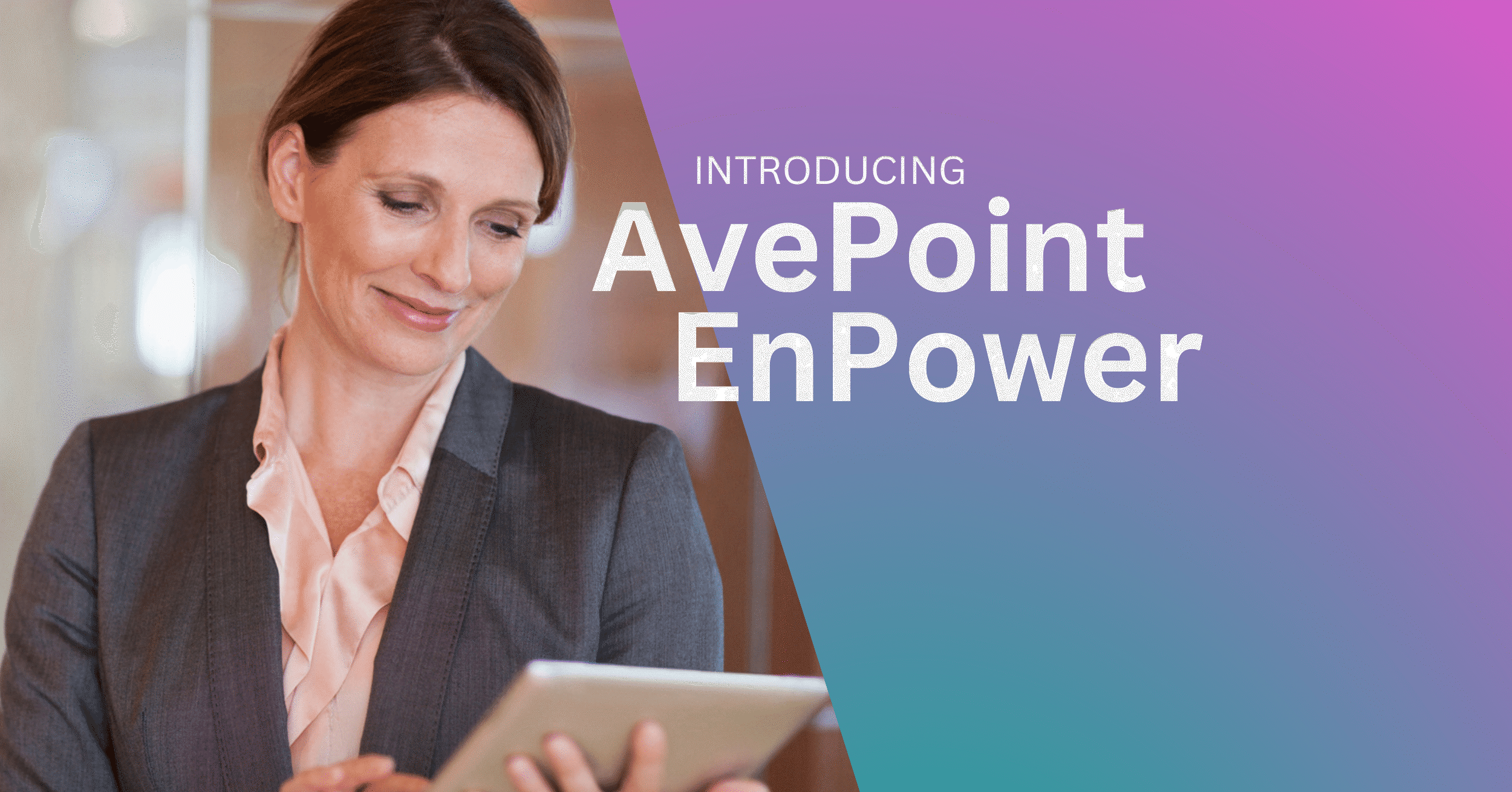Microsoft Loop: Die Zukunft der Zusammenarbeit


In diesem Beitrag lernen Sie, mit Microsoft Loop Ihre Zusammenarbeit zu verbessern:
4 praktische Möglichkeiten, wie Microsoft Loop die Zusammenarbeit verbessern kann.
Mit Microsoft Loop wird grenzenlose Zusammenarbeit zur Realität. Loop ist sowohl der neue Name als auch die Weiterentwicklung von Fluid. Doch Loop ist noch viel mehr: Es ist die Zukunft der Zusammenarbeit. Arbeiten Sie innerhalb Ihres natürlichen Arbeitsflusses an den Inhalten, ohne in andere Systeme wechseln zu müssen, andere Anwendungen in Betracht zu ziehen oder sich Gedanken über das Kopieren und Einfügen von Informationen zu machen; jeder bearbeitet die gleichen Daten zur gleichen Zeit. Unabhängig von der Anwendung, dem Gerät oder dem Ort im Metaverse, an dem sich die Person oder die Anwendung befindet, macht Loop das Paradigma der „Single Source of Truth“ für Microsoft Cloud-Nutzer zur Realität. Noch sind wir nicht ganz am Ziel angekommen, doch wie immer ist es ein guter Anfang (und eine gute Übung) mit etwas Kleinem zu beginnen und dann zu verfolgen, wie sich das Gesamtbild entfaltet, sobald mehr Funktionen unterstützt werden.
Das Herzstück ist die Loop-Komponente. Das hört sich etwas technisch an, daher kann es hilfreich sein, sie sich in diesem Zusammenhang als die Bausteine Ihrer Daten und Inhalte vorzustellen. Sobald Sie einen Loop-Block (Komponente) erstellt haben, können Sie ihn auch zu anderen Teams-Chats (aktuell), zu anderen Anwendungen wie OneNote, E-Mail, OneNote, Whiteboard, Word usw. hinzufügen. Alle Änderungen, die an diesem Block (dieser Komponente) vorgenommen werden, werden immer mit allen Stellen synchronisiert, an denen derselbe Block (dieselbe Komponente) verwendet wird. Jeder sieht immer die neuesten Informationen – egal, ob er synchron oder asynchron arbeitet.
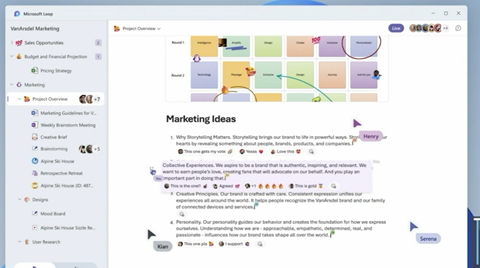
Sie können beispielsweise eine Loop-Komponente mit einer Tabelle und einer Abstimmung in einem Teams-Chat mit einer Kollegin einfügen. Wenn Ihnen später auffällt, dass Sie für diese Idee mit anderen Personen zusammenarbeiten müssen, können Sie einen neuen Chat mit den entsprechenden Personen starten, erläutern, was Sie von ihnen brauchen und den Link zur Loop-Komponente in den neu eröffneten Chat einfügen. Der Link stellt automatisch eine Verbindung zu Loop-Komponenten her, deren Inhalte nun von den drei anderen Kolleginnen und Kollegen bearbeitet werden können. Die vorgenommenen Änderungen sind auch im ersten Chat sichtbar; beide Chats sind stets auf dem neuesten Stand über die Inhalte des Loops.
Und das ist noch nicht alles. Vielleicht müssen Sie jemandem eine E-Mail schicken und die gleiche Komponente anhängen. Wenn nun der E-Mail-Empfänger Änderungen vornimmt, werden diese Änderungen in den Teams-Chats angezeigt und umgekehrt. Auf diese Weise bleibt jeder über die aktuelle Situation auf dem Laufenden, ohne dass Sie irgendwo Informationen kopieren und einfügen müssen.
Was genau bedeutet das nun? Probieren Sie es doch selbst aus! Loop ist bereits in Microsoft Teams-Chats verfügbar! Die Funktion heißt derzeit noch „Live-Komponente“, dürfte aber bald in „Loop-Komponente“ umbenannt werden. Damit das funktioniert, müssen Sie die Desktop-Version von Teams verwenden und mit anderen Nutzern in derselben Organisation kommunizieren; ein Verbund ist noch nicht möglich. Es funktioniert nur im Teams-Chat, doch wenn Sie den Link zu Office.com öffnen, können Sie die Loop-Inhalte als Seite in Ihrem Webbrowser bearbeiten. Andere Anwendungen werden derzeit noch nicht unterstützt, doch die nächste dürfte Outlook sein. Dies ist die perfekte Gelegenheit, den ersten Schritt in die Zukunft zu wagen, klein anzufangen und Erfahrung mit Loop zu sammeln!
Die Anwendung Microsoft Loop wird als neue Anwendung für die Zusammenarbeit in der Vorschauversion in sechs bis acht Monaten verfügbar sein (Sommer 2022). In dieser Anwendung können Sie Ihre Loops in Arbeitsbereiche und Seiten organisieren. Auf diese Weise bleiben Sie stets auf dem neuesten Stand und können überwachen, was in Ihren Loops vor sich geht. Zudem können Sie Loop-Komponenten zu Loop-Seiten hinzufügen, damit sie im gleichen Kontext bleiben. Wie bei jedem anderen Tool ist es sinnvoll, ein Playbook mit Best Practices dafür zu erstellen, wann und warum Loop verwendet wird und wie es zu Ihrer Arbeitsweise/Kollaboration passt.
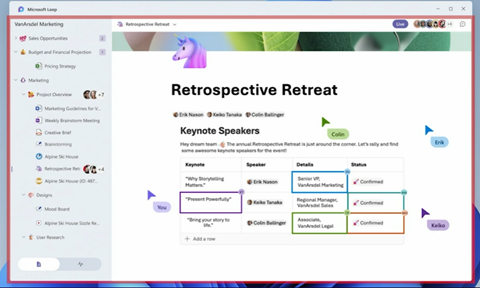
Aber es sind nicht nur generische Komponenten, die mit Loops versehen werden können. Die wahre Stärke von Loop zeigt sich, wenn Sie es mit Geschäftsobjekten verwenden können, angefangen mit Dynamics 365. Durch die Möglichkeit, Dynamics Record in den Microsoft Teams-Chat und in E-Mails einzubinden, können Sie jeden Mitarbeiter problemlos in den Geschäftsprozess einbinden. Das Hinzufügen eines Kundendatensatzes zum Chat ermöglicht es Ihren Mitarbeitern, Informationen direkt in der Loop-Komponente anzuzeigen und zu bearbeiten. All diese Änderungen werden automatisch in Dynamics 365 aktualisiert, sodass ein grenzenloses Arbeiten möglich wird, ohne dass neue Anwendungen hinzugefügt werden müssen oder eine Anmeldung bei den neuen Systemen erforderlich ist.
Context IQ
Context IQ ist eine in Microsoft 365 integrierte KI, die Informationen, die Nutzer für ihre aktuelle Arbeit gebrauchen könnten, voraussagt, danach sucht und sie ihnen vorschlägt. Microsoft Editor ist der erste Dienst, den Context IQ verändern wird. Auf dieser Technologie basiert die Verknüpfung zwischen Microsoft Teams, Dynamics 365 und Microsoft Loop-Komponenten. Context IQ kann relevante Loop-Komponenten für Sales-Datensätze in Dynamics 365 sowie Drittanbieterkomponenten (Jira, Zoho, SAP usw.) vorschlagen. Context IQ ist die Technologie, die es Nutzern ermöglicht, Kundeninhalte aus Dynamics 365 in ein Team zu übertragen.
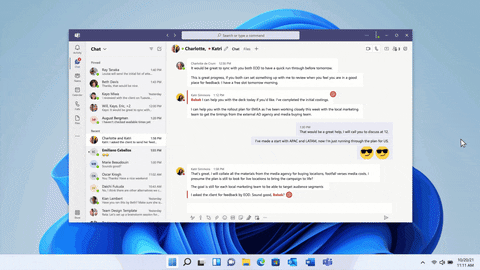
Probieren Sie die Microsoft Loop-Komponenten selbst aus!
Um die Loop-Komponenten selbst testen zu können, müssen Sie die Desktop-Version von Microsoft Teams verwenden. Die Einführung von Loop läuft noch, doch solche Prozesse können sich manchmal länger hinziehen. Sollte Loop Ihnen noch nicht in Ihrem Teams-Tenant angezeigt werden, können Sie „Öffentliche Vorschau“ aktivieren, sofern Ihre Organisation dies unterstützt. Auf diese Weise sollte es Ihnen möglich sein, Loop-Komponenten zu verwenden. Ein weiterer Vorteil besteht darin, dass Sie OneDrive for Business verwenden können, da dort die Loops gespeichert werden.
Also fangen wir an!
In der Chat-Symbolleiste sehen Sie das Symbol für die Komponente Loop (Live). Hier beginnen Sie mit der Erstellung von Loop-Blocks in einem Chat.
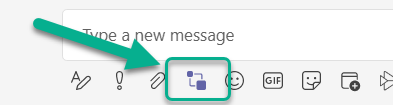
Wenn Sie darauf klicken, können Sie wählen, welche Art von Block Sie hinzufügen möchten. „Absatz“ ist dabei nur ein Freiform-Test.
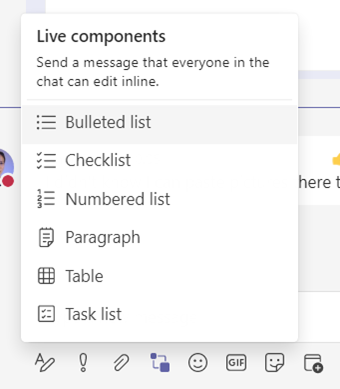
Wählen wir hierfür eine Tabelle aus.
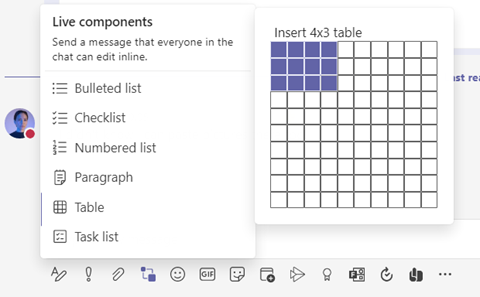
Wenn wir die Komponente auswählen, wird sie zunächst als Entwurf in den Chat eingestellt.
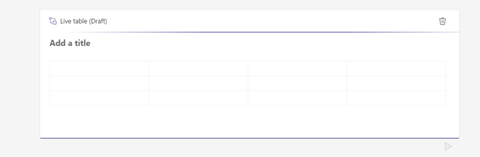
An diesem Punkt können andere Nutzer die Komponente noch nicht sehen, weil Sie die Nachricht noch nicht abgeschickt haben.
Geben Sie einen Titel und ein paar Inhalte ein und schicken Sie die Nachricht ab.
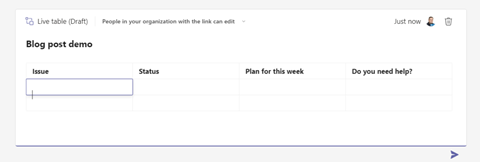
Nun können Sie die Live-Version der Komponente sehen. Der einzige Bearbeiter sind derzeit Sie selbst. Ab diesem Zeitpunkt können alle anderen Personen im Chat die Loop-Komponente sehen und selbst einen Beitrag leisten.
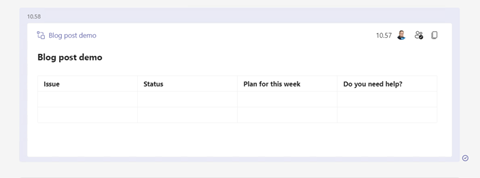
Vergleicht man die beiden Chats miteinander, kann man Folgendes erkennen:
- Amy kann sehen, dass ich (Vesku) dabei bin, die Komponente zu bearbeiten
- Ich kann sehen, dass Amy die Komponente bearbeitet
- Ich kann sehen, dass Amy die erste Zelle bearbeiten wird
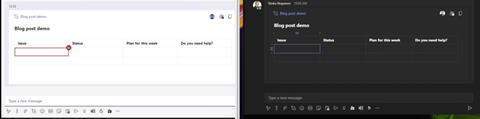
Wenn ich mich an der Bearbeitung beteilige, kann man Folgendes sehen:
- Ich bearbeite die zweite Zeile (für Amy wird „VN“ angezeigt)
- Amy bearbeitet die erste Zelle (AC)
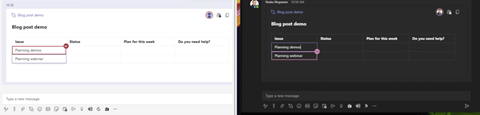
Und ich kann sogar in die Zelle springen, die Amy bearbeitet und meine Kommentare hinzufügen oder die Daten dort bearbeiten, wie unten gezeigt:

Anschließend kann ich derselben Komponente zusätzliche weitere Komponenten hinzufügen. An diesem Punkt sehen Sie, dass es sich bei dieser Komponente sowohl um eine Loop-Komponente als auch eine Loop-Seite handelt. Da sie im Chat wie eine Komponente aussieht und nicht wie eine Seite, ist es benutzerfreundlicher, sie einfach „Komponente“ zu nennen.
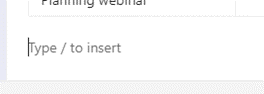
Mit „/“ können wir weitere Inhalte hinzufügen. Wir können die Komponente auch als Notizblock verwenden, ohne dafür eine Notiz oder einen Absatz hinzufügen zu müssen. Tippen Sie einfach Ihre Ideen ein, beginnen Sie eine Zeile mit einem Gedankenstrich, um sie in eine Liste umzuwandeln und so weiter.
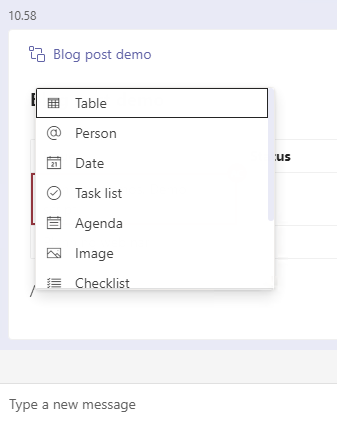
Dem gleichen Baustein lassen sich auch weitere Komponenten hinzufügen. So können wir beispielsweise „/“ eingeben und auswählen, ob wir Tabellen, Erwähnungen, Termine, Aufgabenlisten, Agenden , Bilder oder Checklisten hinzufügen wollen. Diese Liste wird künftig noch erweitert, beispielsweise um eine Abstimmungstabelle.
Wir entscheiden uns für einen Termin und sehen, wie eine Terminauswahl hinzugefügt wird:
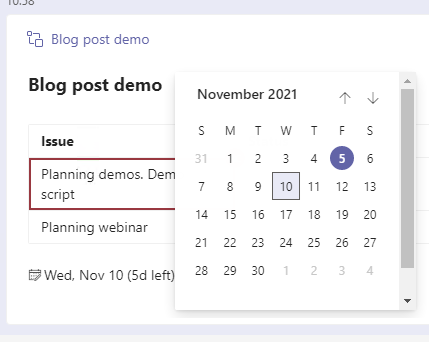
Wenn Text ausgewählt wird, kann man ihn formatieren:
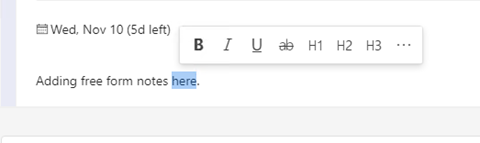
Das Drei-Punkte-Menü (…) öffnet die nächste Menüebene, die weitere Auswahlmöglichkeiten beinhaltet:
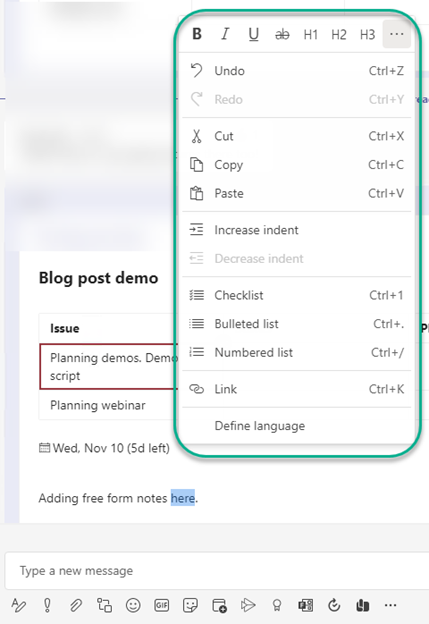
In den Text können Bilder per Copy&Paste oder Menü eingefügt werden. Der Funktionsumfang ist bereits beachtlich. Wenn Sie zudem ein Meeting oder Veranstaltung planen wollen, können Sie die „Agenda“-Komponente hinzufügen und einen tollen Eindruck davon gewinnen, wie Sie das tun können.
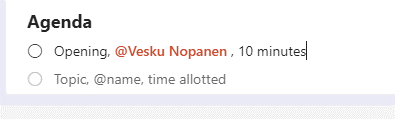
Agenden, Aufgaben und Notizen werden in Teams-Meetings verfügbar sein! „Bald“ (so Microsoft) können Sie Ihre Meetings mit Loop-Komponenten planen und umsetzen. Was genau für Microsoft „bald“ heißt, steht zur Debatte, aber ich schätze, wir sprechen vom ersten Quartal 2022.
Die von Ihnen erstellten Microsoft Loops werden in Ihrem OneDrive gespeichert. Das bedeutet, dass Sie die Freigabe kontrollieren, zu einer früheren Version zurückkehren und Kopien der Komponenten erstellen können. Die Verwaltung der Komponenten läuft dabei genau so ab wie die anderer Dateien.
Nächste Schritte
Fallen Ihnen weitere Anwendungsfälle ein, für die sich Loop eignen würde? Wie sähe es aus, wenn der Funktionsumfang zunimmt? Ich habe es für Meetingnotizen, Ideenfindung und Planung eingesetzt. Derzeit muss man die Ergebnisse per Copy&Paste in OneNote, Word oder PowerPoint einfügen. Wenn man sich an Loop gewöhnt hat und weiß, wie es funktioniert, wird es in Zukunft einfacher und vertrauter. Für Meetingnotizen wäre OneNote der richtige Ort – aber nicht jeder im Meeting öffnet dasselbe OneNote (egal, wie sehr man sich bemüht). Stattdessen gibt es sehr oft private Chats zum Austausch zwischen 1-3 Personen. Mit Loop wird alles viel transparenter. Ich habe auch gehört, dass man Loop bereits mit Erfolg eingesetzt hat, um über den aktuellen Status auf dem Laufenden zu bleiben. Dabei wurden wöchentliche Stand-up-Meetings faktisch durch Loop-Komponenten ersetzt, in die alle Beteiligten synchron oder asynchron ihren Fortschritt, ihre Ausführungsarten und Notizen eingefügt haben.
Die folgende Übersicht verrät Ihnen, was im Hinblick auf Microsoft Loop-Komponenten als Nächstes ansteht:
- Unterstützung von Loop im Teams-Mobile-Client (und auch Unterstützung der Web-Version von Teams ist wahrscheinlich)
- Weitere Loop-Komponenten wie Abstimmungen
- Loop-Komponenten für Outlook-E-Mails sowie andere Anwendungen
- Einfügen von Dynamics 365-, Jira- oder SAP-Datensätzen als Loop-Komponente in E-Mails oder Teams-Chats
Microsoft Loop eröffnet Ihnen neue Möglichkeiten für die gemeinsame Arbeit und Ideenfindung. Und genau deshalb ist es die Zukunft der Zusammenarbeit.
Bleiben Sie zu Microsoft Loop auf dem Laufenden, indem Sie unseren Blog abonnieren.